Как добавить музыкальный проигрыватель в Tumblr?
Tumblr по-прежнему является известной платформой, на которой пользователи делятся большим количеством контента, которым они хотели бы поделиться с другими — блогами, изображениями, GIF-файлами и даже видео. На самом деле, вы даже можете делиться музыкой и другими типами аудиофайлов на Tumblr! Если вы только недавно узнали об этой информации, вам обязательно будет приятно узнать, как можно добавить музыкальный проигрыватель в Tumblr!
Если вам нравятся песни из Spotify, вы, вероятно, задаетесь вопросом, можете ли вы включить их в свой контент Tumblr. Что ж, вы будете рады узнать, что это на самом деле достижимо и, конечно же, возможно! Этот пост на самом деле будет в основном посвящен теме того, как добавить музыкальный проигрыватель в свой блог Tumblr.
Когда вы перейдете к первой части, вы сразу узнаете, как вы, наконец, сможете добавлять и персонализировать свои любимые Spotify песни, альбомы и плейлисты в Tumblr!
Содержание статьи Часть 1. Настройка и добавление музыкального проигрывателя в блог с помощью музыкального проигрывателя TumblrЧасть 2. Добавить Spotify Музыкальный проигрыватель в блог через аудиопоиск TumblrЧасть 3. Лучший способ добавить Spotify Следы на TumblrЧасть 4. Часто задаваемые вопросы о добавлении музыки в TumblrЧасть 5. Резюме
Часть 1. Настройка и добавление музыкального проигрывателя в блог с помощью музыкального проигрывателя Tumblr
На самом деле, узнать, как добавить музыкальный проигрыватель в Tumblr, не так сложно, как может показаться. На самом деле SCM Music Player делает это довольно просто. Бесшовную музыку SCM Music Player для ваших веб-сайтов можно использовать в блогах Tumblr или WordPress в качестве лучшего виджета. Это бесплатный веб-плеер с открытым исходным кодом. Вы можете соответствовать своему внешнему виду и ощущениям, а также выбрать или создать собственный скин. SCM Music Player также совместим с Chrome, Firefox, Opera, Сафари и IE.
- Сначала вы можете загрузить музыкальный проигрыватель SCM с Github или его официального сайта.
- Выберите скин музыкального плеера для Tumblr. Прокрутите ползунок вниз до части «Мастер настройки», чтобы выбрать свой любимый скин для музыкального проигрывателя. Если вы не можете найти нужный скин в списке, вы можете нажать «4000+ пользовательских скинов», чтобы получить больше вариантов.
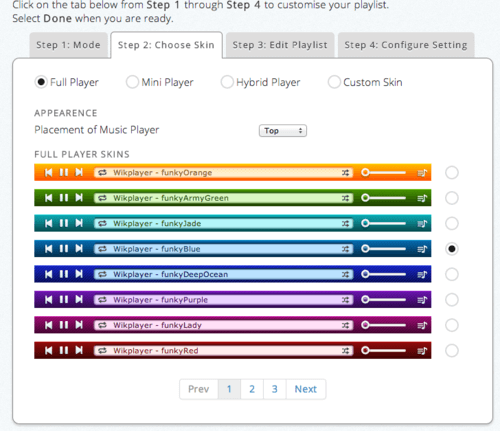
- Затем нажмите кнопку «Далее», чтобы перейти к настройке «Редактировать список воспроизведения».
- Вам нужно вставить название музыки и URL-адрес песни. SCM Music Player принимает ссылки на MP3, треки SoundCloud или адреса YouTube. Конечно, вы также можете выбрать наборы RSS Podcast/SoundCloud. Затем нажмите кнопку «Далее».
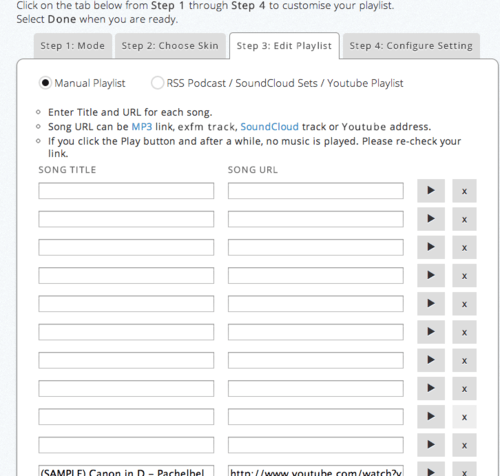
- Настройте параметры воспроизведения и отображения в своем блоге Tumblr, затем нажмите «Готово».
- Скопируйте код, который вам предоставит SMC Music.
- Войдите в свой Tumblr. Перейдите в свой блог, нажмите «Настроить». В меню настройки нажмите «Редактировать HTML».
- Вставьте код своего музыкального проигрывателя SMC под тегом.
- Нажмите «Обновить предварительный просмотр и сохранить», чтобы сохранить все настройки.
- Обновите страницу своего блога Tumblr, музыкальный проигрыватель Tumblr отобразится на странице и заиграет автоматически!
Часть 2. Добавить Spotify Музыкальный проигрыватель в блог через аудиопоиск Tumblr
На самом деле произошло сотрудничество между Spotify и Tumblr уже, как и SoundCloud и тамблер. Таким образом, добавить в блог музыкальный плеер очень просто. На самом деле, просто выполнив поиск аудиозаголовка в меню «Поиск», которое вы увидите в аудиопостах, вы сможете добавить музыкальный проигрыватель в Tumblr. Вы также можете обратиться к этим шагам.
- На приборной панели коснитесь значка «гарнитура».
- Просто введите название или название трека, который вы хотите добавить в Tumblr, и платформа автоматически выполнит поиск и покажет результаты, используя оба варианта. Spotify и библиотеки SoundCloud.
- Просто выберите, какой из них вы хотите опубликовать. В Tumblr он будет автоматически встроен независимо от того, откуда он Spotify или Саундклауд.
- Если вы хотите добавить некоторые теги или даже описания перед публикацией, вы также можете это сделать.
- Чтобы закончить, нажмите кнопку «Опубликовать».
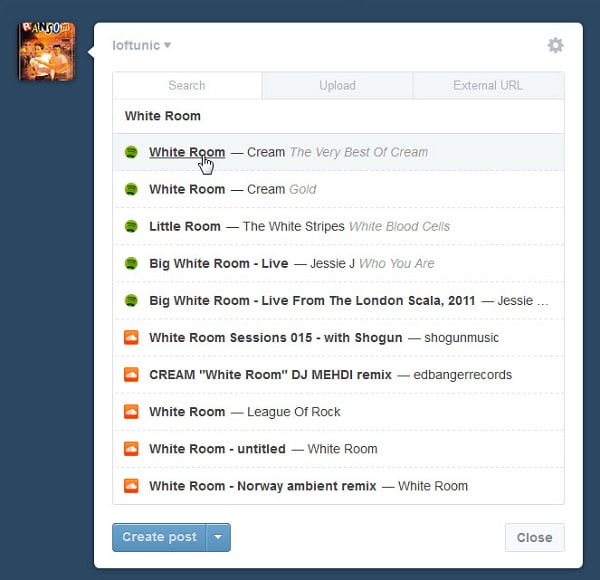
Часть 3. Лучший способ добавить Spotify Следы на Tumblr
Хотя мы уже представили два эффективных способа добавления музыкального проигрывателя в Tumblr, вам, вероятно, интересно, использовать ли Spotify песни без использования HTML-кода будут возможны. Некоторым пользователям может показаться, что использование HTML-кода довольно сложный процесс, поэтому мы создали этот раздел, чтобы помочь этим пользователям.
Если вы не настолько склонны к технологиям, лучший способ добавить музыкальный проигрыватель в свой блог — это получить Spotify избранное сначала преобразуется в файлы MP3. Но сможете ли вы это сделать?
К счастью, существуют различные замечательные и надежные приложения, такие как TunesFun Spotify Music Converter которые помогут вам преобразовать Spotify избранное в желаемые выходные форматы, такие как MP3. Помимо MP3, он также поддерживает другие форматы, такие как FLAC, WAV и AAC.
В дополнение к этой замечательной способности, это еще и мощный инструмент, помогающий избавиться от DRM-защиты. Spotify песни есть. Таким образом, вам не нужно беспокоиться, если вы также хотите сохранить песни навсегда на любом устройстве или гаджете, которым вы владеете или хотите использовать. Даже если вы не обновитесь до Spotify Премиум, вы все еще можете слушать Spotify песни офлайн.
Хотя Spotify песни должны обрабатываться на довольно высокой скорости, вам не нужно думать о потере исходного качества и идентификационных тегов треков, так как все они должны быть сохранены. В приложение постоянно вносятся обновления, чтобы пользователи получали максимально качественный сервис. В случае необходимости всегда доступна техническая поддержка.
Конечно, TunesFun Spotify Music Converter был разработан с учетом того, что каждый должен легко работать с приложением. С учетом сказанного ниже вы можете проверить, насколько легко использовать TunesFun Spotify Music Converter.
Шаг 1. Есть довольно много требований по установке, которые вы должны выполнить, прежде чем установить это приложение на свой компьютер.
Шаг 2. Как только все это будет выполнено, установите это приложение на свой компьютер с Windows или Mac и просто запустите его. На главной странице вы сможете загрузить Spotify песни для обработки. Кроме того, использование URL-адресов песен также будет работать. Если вы хотите обработать несколько песен за один раз, это возможно, поскольку приложение поддерживает пакетное преобразование.

Шаг 3. Выберите MP3 из списка поддерживаемых выходных форматов. Также убедитесь, что расположение выходной папки указано соответствующим образом.

Шаг №4. Загруженный Spotify песни будут преобразованы в тот момент, когда меню «Конвертировать» в нижней части страницы будет отмечено флажком. Процесс удаления DRM также должен происходить одновременно.

Через несколько минут преобразованный и свободный от DRM Spotify песни должны быть легко доступны на вашем компьютере. Что вам осталось сделать сейчас, так это загрузить песни в свой блог на Tumblr.
Вы можете просто войти в свою учетную запись Tumblr и на панели инструментов нажать значок «Аудио». Просто выберите версию MP3 Spotify песню, которая уже сохранена на вашем ПК, и нажмите кнопку «Загрузить». Сделав это просто, вы сможете добавить музыкальный проигрыватель в Tumblr! Это как-то намного проще, особенно если вы не уверены в использовании HTML-кодов!
Часть 4. Часто задаваемые вопросы о добавлении музыки в Tumblr
Хотя мы уже полностью представили информацию, которая, как мы знали, будет вам полезна, когда дело доходит до процесса добавления музыкального проигрывателя в Tumblr, мы также хотели бы поделиться ответами на некоторые часто задаваемые вопросы, касающиеся этой темы.
- Можно ли автоматически играть Spotify песни на Tumblr после их загрузки?
Если вы решили использовать метод встраивания, то, к сожалению, автоматическое воспроизведение будет невозможно. Однако, если вы хотите загрузить версию песен в формате MP3, вы можете настроить автовоспроизведение с помощью виджетов!
- Требуется ли вход в Tumblr для потоковой передачи загруженного Spotify песни?
Если у вас все в порядке с прослушиванием превью, то вам не нужно входить в систему. Вы можете прослушать до 30 секунд трека.
Часть 5. Резюме
Теперь вы узнали, как легко добавить музыкальный проигрыватель в Tumblr! Итак, если вы являетесь Spotify любитель, который также использует Tumblr, этот урок наверняка будет вам полезен. Был даже дан отличный совет, когда дело доходит до загрузки и сохранения Spotify песни в такие форматы, как MP3! Если вы хотите сохранить свою Spotify избранное навсегда доступно на любом устройстве, которое вы используете, не забывайте, что вы всегда можете использовать TunesFun Spotify Music Converter!
Оставить комментарий